AMD Catalyst Control Center mancante nel computer Windows
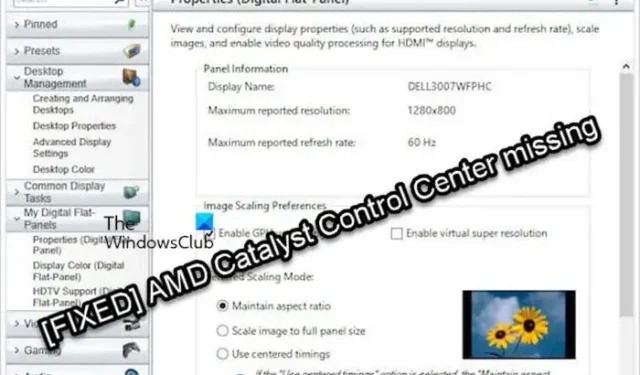
Se si dispone di una scheda grafica AMD, è necessario l’ AMD Catalyst Control Center che fa parte del motore software AMD Catalyst che fornisce opzioni di personalizzazione per gestire le impostazioni dello schermo. Secondo quanto riferito, questo componente o pannello di controllo non è presente per alcuni utenti di PC sui propri computer Windows. Questo post ha lo scopo di aiutare a risolvere questo problema.
Di seguito abbiamo elencato le cause più comuni di questo problema in base alle segnalazioni degli utenti.
- Driver grafici difettosi o obsoleti
- File di installazione dell’applicazione AMD corrotti
- Più processi in background AMD
- Obsoleto. NET Framework e DirectX
Manca l’AMD Catalyst Control Center
L’AMD Catalyst Control Center comunica con la tua scheda grafica e fornisce opzioni di modifica. Se manca sul tuo computer Windows, i suggerimenti che abbiamo presentato di seguito dovrebbero aiutarti a risolvere il problema sul tuo sistema.
- Aggiornamento. NET Framework e DirectX
- Aggiorna o reinstalla il driver grafico AMD
- Installa la suite software AMD Catalyst per la grafica AMD Radeon
Prima di iniziare, assicurati che Windows sia aggiornato all’ultima versione sul tuo sistema. Ciò implica l’applicazione di tutti gli aggiornamenti critici, consigliati e facoltativi disponibili.
1] Aggiornamento. NET Framework e DirectX
Questi software sono vitali per quasi tutte le app che hai installato sul tuo computer e AMD Catalyst Control Center non fa eccezione. Quindi, assicurati di installare/aggiornare alle ultime versioni di entrambi questi componenti di sistema tramite i link sottostanti e vedere se questo aiuta a risolvere il tuo problema.
- .NET Framework
- DirectX
2] Aggiorna o reinstalla il driver grafico AMD
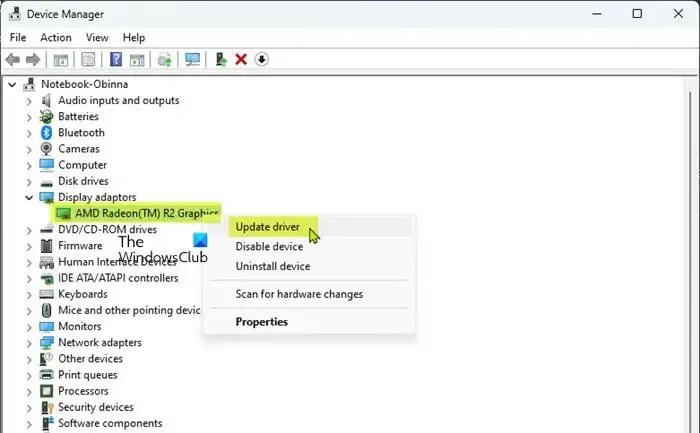
Questa soluzione richiede l’aggiornamento del driver grafico AMD sul sistema utilizzando uno dei seguenti metodi.
- Scarica l’ultima versione del driver dal sito Web ufficiale dell’hardware grafico AMD.
- Utilizzare AMD Driver Autodetect per aggiornare i driver AMD.
- Aggiorna manualmente il driver grafico tramite Gestione dispositivi se hai già scaricato il file .inf o .sys per il driver.
- Aggiorna il driver tramite il prompt dei comandi.
- Ottieni gli aggiornamenti dei driver nella sezione Aggiornamenti facoltativi in Windows Update.
- Aggiorna automaticamente i tuoi driver utilizzando qualsiasi software di aggiornamento driver gratuito.
Se l’aggiornamento del driver non risolve il problema, è necessario avviare il sistema in modalità provvisoria e utilizzare l’utilità Display Driver Uninstaller per disinstallare in modo pulito il driver grafico AMD. Al termine, riavvia il sistema in modalità normale e installa l’ultima versione del driver grafico disponibile sul sito Web dell’hardware grafico AMD.
4] Installa la suite software AMD Catalyst per la grafica AMD Radeon
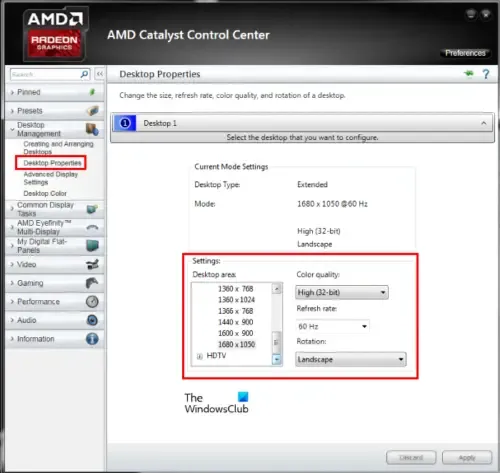
Questo vale se in precedenza non hai installato AMD Catalyst Control Center sul tuo computer Windows 11/10 o se i suggerimenti sopra non hanno risolto il problema. In genere, potrebbe essere necessario considerare l’installazione (o la reinstallazione) di un driver grafico per i seguenti motivi:
Quando si installa il driver AMD Catalyst per il sistema operativo Windows, l’utente deve accedere come amministratore o disporre dei diritti di amministratore per completare l’installazione del driver AMD Catalyst.
Per ottenere il driver AMD Catalyst più recente, puoi visitare amd.com qui o utilizzare l’utility AMD Driver Autodetect per rilevare la tua scheda grafica AMD Radeon e il sistema operativo Windows. Se è presente un nuovo driver, lo strumento lo scaricherà.
Spero che questo post ti aiuti.
Come posso ottenere AMD Catalyst Control Center?
Se desideri installare o il Centro di controllo AMD Catalyst non è presente sul tuo computer Windows 11/10, i suggerimenti che abbiamo fornito in questo post ti aiuteranno sicuramente a ripristinare questo pannello di controllo grafico proprietario sul tuo sistema. Per accedere al software sul tuo sistema, fai semplicemente clic con il pulsante destro del mouse su uno spazio sul desktop e fai clic su AMD Catalyst Control Center (CCC) nel menu contestuale.
AMD Catalyst è ancora in uso?
Catalyst Control Center è stato interrotto o piuttosto sostituito da Radeon Software, un nuovo driver e sistema di impostazioni video. Quindi, AMD Catalyst Control Center è una vecchia versione del software e dei driver di controllo GPU di AMD. Se disponi di una GPU AMD, puoi eseguire l’aggiornamento alla versione più recente (Adrenalin) che potrebbe non essere compatibile con alcune GPU.



Lascia un commento